Необходимые запчасти
 Аккумулятор для Apple iPhone 11 3.83V 3110mAh Li-ion 616-00643
Аккумулятор для Apple iPhone 11 3.83V 3110mAh Li-ion 616-00643
 Внутренний водонепроницаемый стикер дисплея для iPhone 11
Внутренний водонепроницаемый стикер дисплея для iPhone 11
 Стикер для приклеивания аккумулятора в iPhone 11
Стикер для приклеивания аккумулятора в iPhone 11
Необходимый инструмент
 Антистатическая лопатка для ремонта Apple (Spudger)
Антистатическая лопатка для ремонта Apple (Spudger)
 Отвертка Jakemy для iPhone 4, 4S, 5, 5S, 5C, 6, 6 Plus Pentalobe *0.8
Отвертка Jakemy для iPhone 4, 4S, 5, 5S, 5C, 6, 6 Plus Pentalobe *0.8
 Профессиональный пинцет с отверстиями для ремонта Apple техники SUS 310
Профессиональный пинцет с отверстиями для ремонта Apple техники SUS 310
 Магнитный коврик с разметкой для ремонта iPhone, iPad, iMac, MacBook
Магнитный коврик с разметкой для ремонта iPhone, iPad, iMac, MacBook
 Монтажный фен для ремонта тач скринов iPad, iMac, Apple техники
Монтажный фен для ремонта тач скринов iPad, iMac, Apple техники
 Инструмент для вскрытия iPhone 5, 5С, 5S iSclack
Инструмент для вскрытия iPhone 5, 5С, 5S iSclack
 Медиатор для вскрытия iPhone и iPad
Медиатор для вскрытия iPhone и iPad
 Отвертка сингл Phillips 1.2 мм, PH000 для разбора техники Apple
Отвертка сингл Phillips 1.2 мм, PH000 для разбора техники Apple
 Скотч для чистки и защиты дисплеев
Скотч для чистки и защиты дисплеев
 Профессиональная сингл отвертка Tri-point 0,6mm (Y000) для iPhone 7, 8, X
Профессиональная сингл отвертка Tri-point 0,6mm (Y000) для iPhone 7, 8, X
 Сингл отвертка Standoff для двойных винтов iPhone
Сингл отвертка Standoff для двойных винтов iPhone

iPhone 11
Model: A2111, A2223, A2221
iPhone 11 был представлен в 2019 году. Оснащен дисплеем Liquid Retina HD с диагональю 6,1". Обладает степенью защиты от брызг, воды и пыли по стандарту IP68 (возможно погружение до 2м длительностью до 30 минут). Доступен в цветах: черный, белый, желтый, зеленый, фиолетовый, красный. Объем памяти 64, 128, 256 ГБ.
Пошаговая инструкция
1
Рекомендуем разрядить аккумулятор менее чем на 25%, дабы обезопаситься от возгорания аккумулятора в случае его повреждения. Откручиваем торцевые винты
Перед тем как начать разбор, iPhone необходимо выключить. После этого можно приступать к выкручиванию двух торцевых винтов с помощью отвертки Pentalobe 0.8.
Рекомендуем сразу задуматься об организации винтов, чтобы при обратной сборке винты не перепутались и не убежали. Магнитный коврик отлично с этим поможет.


2
Если у Вас треснут или разбит экран, для начала необходимо заклеить его поверхность целиком. Это предотвратит дальнейшие трещины и экран не будет крошиться. Кроме того, обеспечит лучшее прилегание присоски. Подойдет и обычный скотч.
Заклеиваем разбитый экран
3
Экран проклеен специальным клеем и так просто его не открыть. Для упрощения задачи необходимо нагреть экран по краям с помощью фена или термомешка. Клей размягчится и будет немного легче вскрыть экран.
Нагреваем экран


4
Наиболее удобный инструмент для вскрытия экрана – iSсlack (его можно найти в необходимом инструменте), можно воспользоваться и обычной присоской, но с ней будет немного труднее. Нужно расположить присоску рядом с нижним краем дисплея и надавить до полного сжатия, чтобы вышел воздух и присоска закрепилась.
Устанавливаем инструмент для вскрытия



5
Нажимаем на ручку iSсlack или поднимаем присоску – должна образоваться небольшая щель, в которую необходимо вставить медиатор.
Клей очень прочный, поэтому это будет нелегко, по необходимости дополнительно прогревайте термомешком или феном края дисплея.
Приподнимаем экран



6
После того как вставили медиатор, необходимо пройтись им по всему периметру для отделения клея. Отклеиваем экран
Сверху экран закреплен не только на клей, но и вставлен в паз, необходимо потянуть экран вниз, в сторону порта зарядки, чтобы вытащить дисплей из пазов и удалить оставшийся клей из верхней части.
Не прикладывайте слишком большое усилие, зажимы достаточно хрупкие и могут отломиться. Не вставляйте медиатор глубоко, иначе можете повредить внутренние компоненты.



8
Слева направо открываем экран, но не полностью, а чуть больше, чем на 90 градусов, нужно быть аккуратными и осторожными, так как он еще соединен шлейфами с материнской платой. Подложите или прислоните дисплей к чему-нибудь, чтобы не держать его в руке, например, можно подложить какую-нибудь коробку.
Открываем экран


9
Чтобы появился доступ к винтам, которые мы будем раскручивать в следующем шаге, наклоните дисплей, приподняв его нижний край.
Наклоняем дисплей


10
Откручиваем при помощи отвертки Tri-Point 3 винта Y000, которые держат крепежную планку шлейфа аккумулятора, а затем пинцетом снимаем саму планку и откладываем в сторону.
Снимаем крепежную планку


12
Откручиваем пять винтов Y000 и убираем в сторону крепежную планку материнской платы.
Снимаем крепежную планку


14
Отсоединяем последний шлейф, связывающий дисплей с материнской платой при помощи лопатки.
Отсоединяем шлейф


16
Откручиваем пять крестовых винтов Phillips крепежной планки и снимаем планку пинцетом для доступа к вибромотору и динамику. Откручиваем винты



17
Пинцетом удаляем клейкую ленту, закрывающую разъем шлейфа вибромотра и винт крепления. Удаляем ленту
18
Откручиваем винты крепления динамика. Четыре крестовых винта Phillips и один двойной винт Standoff. Откручиваем винты
Если у Вас нет Standoff отвертки для двойных винтов, подойдет и шлицевая (плоская), но нужно быть аккуратным, чтобы отвертка в таком случае не соскочила и не повредила внутренние компоненты.



19
Вооружаемся пинцетом и снимаем крепежную планку в правом верхнем углу динамика, а затем снимаем защитную планку шлейфа Taptic Engine. Снимаем крепежные планки


20
Немного отодвигаем крепление, чтобы появился доступ к последнему винту динамика. Откручиваем этот винт отверткой Standoff. Выкручиваем винт



22
Беремся за боковые края динамика и раскачивая из стороны в сторону отделяем динамик от корпуса. Отклеиваем динамик
При обратной сборке не забудьте заменить клейкий слой на новый, чтобы не утратить герметичность и влагозащищенность iPhone.



24
Лопаткой отсоединяем шлейф вибромотора и затем вытаскиваем его пинцетом. До обратной сборки он больше не потребуется. Снимаем вибромотор



25
Аккумулятор никак не прикручен, он удерживается на 6 клейких полосках, которые необходимо будет удалить. У каждой клейкой ленты на конце есть черный язычок, который загнут за батарею. Их необходимо аккуратно отогнуть. Подготавливаем клейкие ленты
Будьте предельно осторожны при работе с батареей, ее повреждение может вызвать возгорание или утечку химикатов.



26
Крепко держим корпус iPhone, медленно и плавно, с равномерным усилием начинаем по очереди тянуть каждый язычок клейкой ленты под как можно меньшим углом (как можно ближе к корпусу) и ни в коем случае не давите на аккумулятор во время удаления клейкой ленты, она может зацепиться за аккумулятор и порваться. Удаляем клеевые полоски
Рекомендуем придерживать аккумулятор во время удаления последней клейкой ленты, иначе он может вылететь.




27
Если какая-то из лент оборвалась и аккумулятор не отклеивается, то придется сделать дополнительный шаг. В случае обрыва клейкой ленты
Вариант первый - наносим под аккумулятор немного изопропилового спирта и ждем около минуты, растворитель должен справиться с клеем и облегчить отклеивание.
Вариант второй, более долгий - прогреваем корпус феном или термомешком в области аккумулятора (не нагревайте сам аккумулятор и избегайте слишком высоких температур, это опасно). Берем нить, просовываем ее под аккумулятор и движениями из стороны в сторону проходим всю площадь аккумулятора.














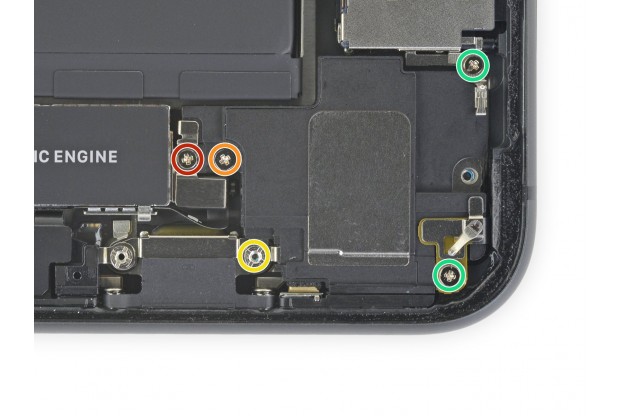







Комментарии и вопросы